DataNumen Outlook Password Recovery V1.1.0.0 英文安装版
DataNumen Outlook Password Recovery是一款操作简单的outlook密码恢复工具,如果你的outlook文件不小心丢失了,可以尝试通过这款工具来进行修复,如果你忘记了密码的加密PST文件,那么这个工具,你可以很容易地恢复密码,并访问PST文件中的内容。
当我们使用win7操作系统时,有时计算机可能会出现一些问题,我们需要更换它的主板。所以对于win7主板更换后出现蓝屏的问题,以及如何在不重新安装系统的情况下解决这个问题,小编认为我们可以做相关的设置,然后通过电脑的第三方软件来解决。让我们看看具体的操作步骤~

win7换主板蓝屏不用重装系统怎么解决方法一:
1.首先我们要更改电脑硬盘模式。XP的话需要在新主板BIOS里设置好硬盘的引导模式为传统或IDE模式。
2.如果是WIN7系统的话,选择AHCI基本上还都能支持。
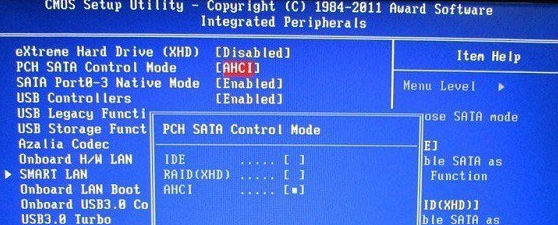
3.制作PE启动盘,使用PE启动盘启动电脑进入PE。
>>>PE制作工具下载地址<<<
4.进入PE桌面,运行SkyIAR。
5.运行软件后,首先确认好右边的系统位置版本是否正确,
然后磁盘驱动选择精确匹配,并勾选住右下角清理目标系统即插即用和磁盘控制器驱动,然后点击开始。
6.软件会清理系统的硬件信息并写入新的磁盘引导信息,然后重启。进入系统后重新安装新主板驱动,系统正常使用。
1.如果以上方法都不可以解决问题,可以尝试重装系统
2.系统家园下载的操作系统不需要复杂的步骤,直接使用傻瓜式装机,上手简单。
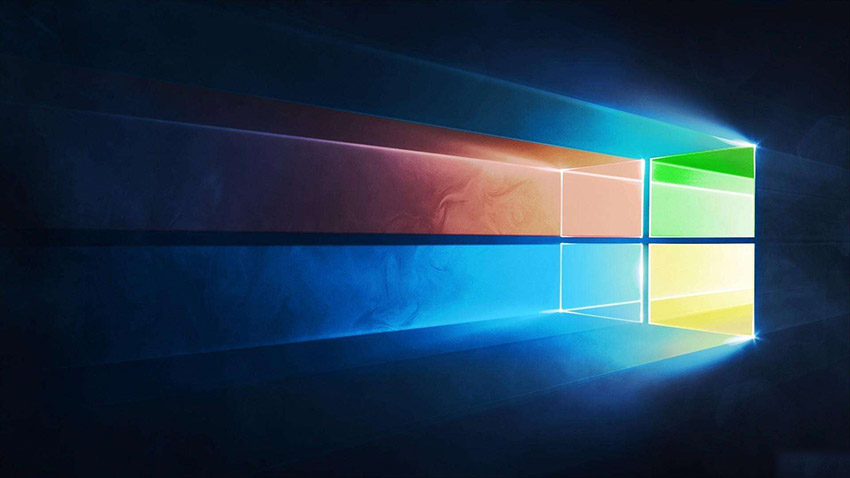
3.系统家园的系统安全稳定、绿色流畅,可以在系统520下载我们需要的操作系统:
第一步:下载通用PE工具箱
准备好一个U盘,U盘大小自行决定。当然了,如果想要用u盘安装win7或是u盘装win8建议容量大一些,至少需要3~4G,即便是用u盘装xp系统 ,也需要600MB~1.5G。
利用U盘装系统软件,制作u盘系统安装盘。
相关推荐:通用PE工具箱8.2二合一版
如果在制作启动u盘的时候,遇到失败或者安全软件、杀毒误报,请添加信任或者退出安装软件。
第二步:用通用PE工具箱制作U盘启动盘
下载完成之后Windows XP系统下直接双击运行即可,Windows7/8/10系统请点右键以管理员身份运行。执行通用PE工具箱安装包,安装好以后,执行桌面“通用PE工具箱”!
插上准备好的空白U盘后,软件会自动识别并选择当前插入的U盘。首先通过【选择U盘】下拉列表选择您将要制作的U盘,然后点击【一键制作USB启动盘】按钮开始启动U盘启动盘的制作。
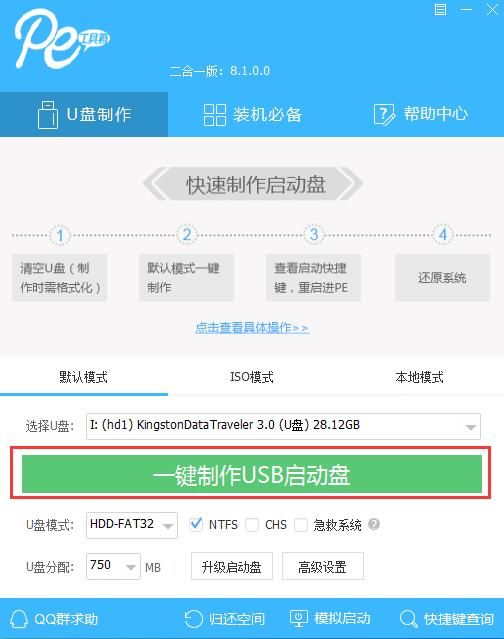
为了保护您U盘上的数据不会被误删除,软件将弹出警告窗口再次让您确认是否继续操作。在确保您U盘上的数据安全备份后,点击【继续制作】按钮继续制作启动U盘。
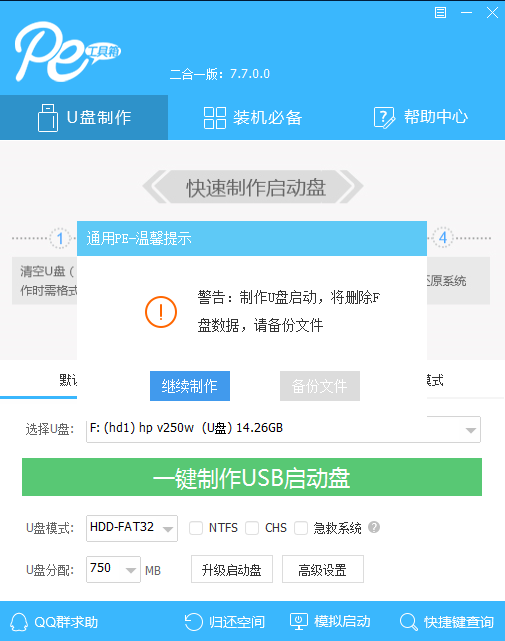
制作过程中,软件的其他按钮将会变成灰色不可用状态。同时在界面下方,会实时显示制作的进度。此过程大约持续2-5分钟,依据个人的U盘读写速度而不同。
热门教程 周 月
ssid是什么意思?ssid详细介绍
7次 2Win10加入Windows预览体验计划失败错误码0x800BFA07怎么办?
6次 3PPT如何以讲义的形式打印出来?
5次 4FastStone Capture如何使用?FastStone Capture的使用方法
5次 5Excel怎么批量计算加减乘除?Excel批量计算加减乘除方法
5次 6Win11系统管理员权限怎么获取?
5次 7notepad++如何换行?notepad++自动换行设置方法
5次 8如何让Win10升级到2004版本而不升级到20H2?
5次 9如何使用Restorator提取电脑软件图标?
5次 10怎么避开Steam启动游戏?免Steam启动游戏教程
5次Win11系统管理员权限怎么获取?
14次 2如何给PDF去除水印?编辑PDF文档有水印去除的方法
13次 3Win11 PE安装教程 PE怎么安装Windows11详细教程
13次 4电脑怎么屏蔽某个特定网站?
12次 5word 2010页边距如何设置?页边距设置的操作步骤
11次 6怎么创建一个局域网?创建局域网的方法
11次 7Win7系统卸载32位Office程序方法!
11次 8Win10专业版如何取消视觉特效?Win10专业版取消视觉特效的技巧
10次 9赛博朋克2077中怎么获得纳扎雷以津真天摩托车?
10次 10FastStone Capture如何使用?FastStone Capture的使用方法
10次最新软件